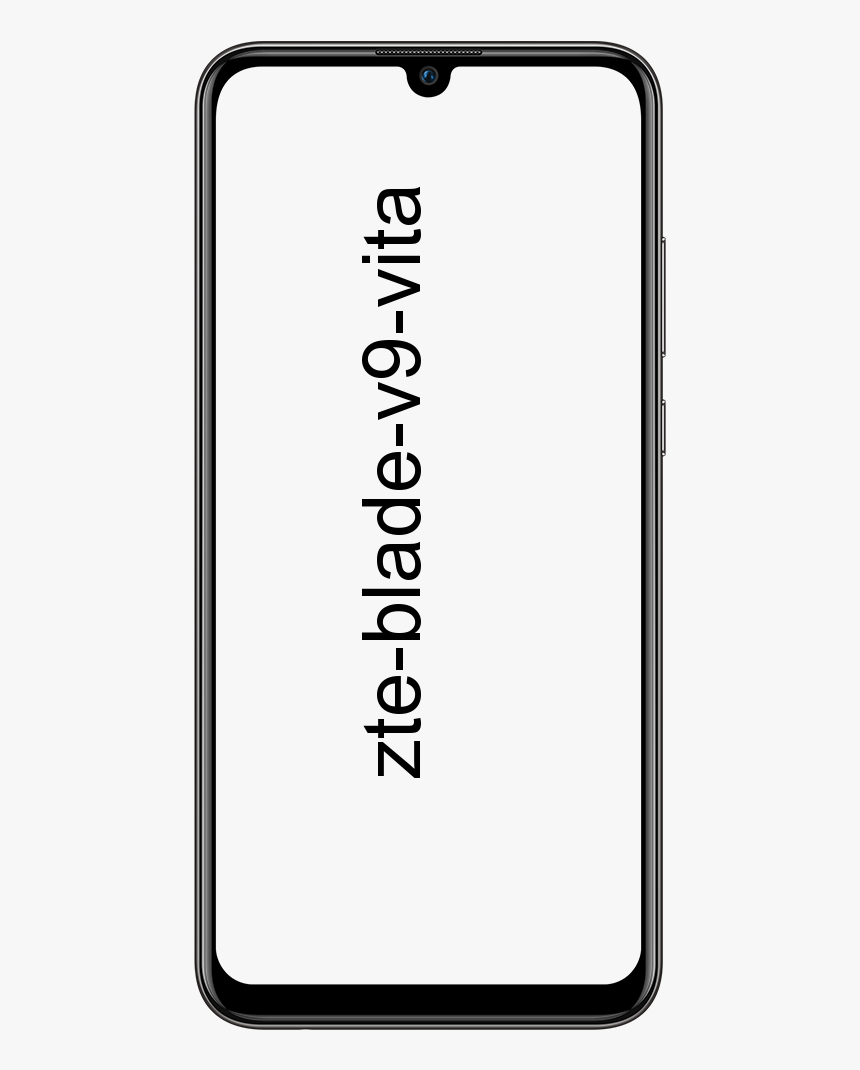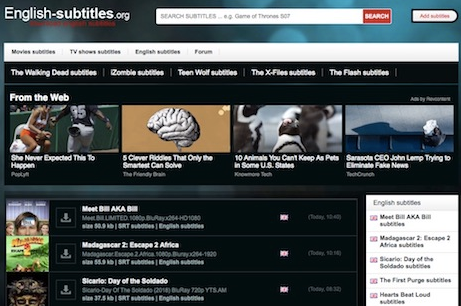Cara Menggunakan Indigo pada Kodi - Tutorial Penuh
Kodi adalah pemain media percuma yang dikembangkan dan dikekalkan oleh yayasan Kodi. Ia boleh dipasang pada kebanyakan peranti streaming video. Itu termasuk Apple TV, Nvidia Shield, telefon pintar iOS, dan banyak lagi yang lain. Kodi juga boleh diubahsuai dengan memasang addon yang dibuat oleh pembangun bebas. Alat tambah ini membolehkan pengguna mengalirkan kandungan yang terdapat di Internet atau menyelesaikan masalah Kodi itu sendiri. Indigo juga merupakan contoh salah satu daripada tambahan ini. Dalam artikel ini, kita akan membincangkan mengenai Cara Menggunakan Indigo di Kodi - Tutorial Penuh. Mari kita mulakan!
Kodi sendiri benar-benar sah untuk digunakan. Tetapi, beberapa addons membolehkan pengguna melakukan streaming kandungan cetak rompak. Kami mencadangkan agar anda mempertimbangkan undang-undang hak cipta di negara anda. Dan cadangan etika untuk melihat kandungan cetak rompak sebelum menggunakannya untuk tujuan ini.
Sekiranya anda banyak bekerjasama dengan Kodi dan kebanyakannya memasang alat tambah, maka anda tahu bahawa proses ini dapat sedikit menyakitkan. Sekiranya anda ingin mencuba banyak add-on baru, maka anda perlu mencari maklumat mengenai repositori mana yang menjadi host add-on tersebut sebelum anda memasangnya. Kerana anda perlu menambahkan repo ini ke pengurus fail anda. Masalah besar dengan add-on Kodi ialah repositori kebanyakannya dibawa ke luar talian atau dipindahkan ke URL baru, jadi arahan pemasangan lama untuk add-on yang anda dapati dalam talian mungkin masih belum tepat. Walaupun anda menemui repositori yang betul, anda masih perlu melalui banyak langkah untuk memasang add-on tersebut.
Gunakan VPN Dengan Kodi
VPN dapat membantu melindungi pengguna Kodi dari kecepatan yang cepat, amalan biasa yang digunakan ISP yang sering menyebabkan penyanggaan dan video kasar. VPN juga membantu mengelakkan serangan manusia-di-tengah-tengah oleh penggodam dan penyekat kandungan geografi oleh penyedia streaming-video.
cara menukar iphone suara pemberitahuan utusan
Semua VPN sedikit sebanyak akan melambatkan kelajuan sambungan anda, tetapi kebanyakannya lebih buruk daripada yang lain. Sekiranya anda membeli VPN untuk mengelakkan kepantasan ISP, maka penting untuk mendapatkannya yang cukup pantas untuk mengatasi masalah tersebut. Penting juga untuk memastikan bahawa VPN anda tidak menyimpan catatan aktiviti anda. Kerana ini boleh menjadi masalah privasi dan keselamatan yang serius.
Untuk mengelakkan kemungkinan timbulnya masalah undang-undang, maka anda perlu melindungi diri anda semasa menggunakan alat tambah Kodi. Kaedah perlindungan terbaik yang kami sarankan adalah menggunakan VPN, iaitu perisian yang menyulitkan semua data yang dihantar oleh peranti anda melalui internet. Penyulitan ini tidak memungkinkan anda ISP atau pemerhati luar lain untuk melihat sama ada anda mengalirkan kandungan atau tidak.
VPN IPVanish Untuk Pengguna Kodi

VPN yang harus anda gunakan untuk pengguna Kodi adalah IPVanish . Perkhidmatan ini terkenal dengan kelajuan sambungan sepantas kilat dan juga tahap keselamatan yang sangat baik. Perkhidmatan ini menggunakan enkripsi 256-bit yang kuat dan mereka juga mempunyai polisi tanpa log untuk menjaga keselamatan data anda. Anda akan mendapat akses ke rangkaian sehingga 850 pelayan di 60 negara, dan perisian yang mudah digunakan tersedia untuk Android, iOS, PC, dan juga Mac.
Pasang Tambahan Indigo | cara menggunakan indigo pada kodi
Proses memasang toolkit Indigo sama seperti memasang add-on lain, kerana pertama-tama anda perlu menambahkan repositori sebagai sumber (dalam kes ini, repositori add-on TV fusion). Apabila anda melakukannya, anda boleh memuat turun Indigo, dan pada masa akan datang, anda boleh menggunakan Indigo untuk menguruskan muat turun tambahan anda. Mari lihat cara memasang repositori dan tambahan Indigo:
- Cukai Terbuka skrin utama
- Cari tetapan ikon yang kelihatan seperti roda gigi, kemudian pergi ke Pengurus Fail
- Ketik Tambahkan sumber
- Tekan pada kotak yang tertera
- Masukkan URL ini: http://fusion.tvaddons.co Pastikan untuk memasukkan HTTP: // dan kemudian ketik betul-betul betul atau tidak akan berfungsi
- Beri nama sumber, seperti a pelakuran
- Ketik okey
- Sekarang kembali kepada anda skrin utama
- Ketik Alat tambah
- Ketik ikon yang kelihatan seperti buka kotak
- Tekan terus Pasang dari fail zip
- Ketik pelakuran , kemudian Kodi-repos , kemudian Bahasa Inggeris , kemudian repositori.xmbchub-3.0.0.zip
- Tunggu sebentar dan anda akan melihat pemberitahuan setelah sumbernya dipasang
- Ketik Pasang dari repositori
- Tekan di TV ADDONS Repositori Tambahan .CO
- Ketik Alat tambah program
- Pergi ke Indigo dan kemudian klik padanya
- Skrin akan terbuka menggambarkan pengaya. Pilih Pasang dari menu di bahagian bawah
- Sekarang Tunggu sebentar dan anda akan melihat pemberitahuan setelah alat tambah dipasang
Gunakan Tambahan Indigo Untuk Kodi | cara menggunakan indigo pada kodi
Setelah add-on Indigo telah dipasang, anda boleh mula menggunakannya untuk memuat turun add-on lain dan melakukan sistem yang dapat dipelihara. Mari lihat panduan ringkas untuk menggunakan kit alat Indigo dan semua ciri yang ditawarkannya:
- Buka Kodi anda skrin utama
- Arahkan ke Alat tambah
- Sekarang Pergi ke Alat tambah program
- Ketik Indigo
- Sekarang anda akan melihat pilihan berikut

Wizard Konfigurasi
Config Wizard sebenarnya adalah persediaan satu klik untuk sistem Kodi baru. Anda juga dapat menggunakannya untuk memasang pilihan add-on dan tweak secara automatik yang telah dipilih oleh Indigo. Ingat bahawa menggunakan pilihan ini mungkin mempengaruhi sistem anda sekarang, jadi bagi anda, sebaiknya gunakan ini hanya pada pemasangan baru.
Pemasang Addon
Pemasang addon adalah tarikan sebenar Indigo bagi kebanyakan pengguna. Ini sebenarnya dirancang untuk melancarkan proses memasang add-on dengan membantu anda mencari repositori atau sumber fail yang tepat untuk add-on dan memperbaruinya untuk memastikan bahawa anda menggunakan versi terbaru dari add-on. Sekiranya anda tidak mahu menggali melalui banyak repositori semasa anda ingin memasang add-on baru, anda harus menggunakan pemasang add-on. Dengan menu pemasang addon, anda akan mendapat pilihan untuk melihat-lihat add-on (disusun dalam kategori seperti add-on video, add-on audio, atau add-on program) atau juga untuk mencari add-on tertentu yang anda sedang mencari.
Apabila anda menjumpai alat tambah yang ingin anda pasang, anda hanya perlu mengkliknya. Anda akan melihat mesej yang menanyakan apakah Indigo harus memasang kedua-dua add-on yang dipilih dan juga repositori yang sesuai jika diperlukan, yang harus anda pilih Pasang . Apabila pemasangan selesai - dan kebanyakannya sangat pantas - anda boleh terus menyemak imbas add-on atau tekan Mula semula untuk kembali ke laman utama Kodi anda dan kemudian mula menggunakan alat tambah baru anda. Sekarang apabila anda pergi ke bahagian add-ons di Kodi, anda akan melihat add-on yang baru dipasang di sana dan anda juga dapat menggunakannya seperti biasa.
Alat Penyelenggaraan | cara menggunakan indigo pada Kodi
Satu lagi bahagian Indigo yang berguna adalah bahagian alat penyelenggaraan. Sekiranya anda pengguna Kodi lanjutan, anda pasti ingin menggunakan bahagian ini. Di sini anda dapat melakukan tugas seperti mengosongkan cache, menghapus gambar kecil atau pakej dan log atau tekstur keran untuk mengosongkan ruang cakera keras, atau juga menghapus semua add-on anda yang sedang dipasang. Terdapat juga pilihan untuk mengotomatisasi proses ini, sehingga anda dapat mengatur jadual penyelenggaraan auto mingguan yang akan membersihkan cache anda seminggu sekali. Ini berguna apabila anda menghadapi masalah dengan Kodi atau dengan tambahan - selalunya membersihkan cache akan memperbaikinya. Pilihan lain adalah untuk mengemas kini alat tambah, menggunakan mod penyahpepijatan, memasang peta kunci tersuai, dan juga memuatkan semula kulit semasa anda.
Meremajakan Cukai

Pilihan ini akan membersihkan pemasangan Kodi semasa anda dan mengkonfigurasi semula Kodi dengan kemas kini Config Wizard terkini. Ini bermaksud bahawa semua tetapan dan fail anda akan dihapus, tetapi anda akan mempunyai versi Kodi yang baru dan terkini untuk digunakan.
Pemulihan Kilang
Pilihan ini membolehkan anda menetapkan semula pemasangan Kodi ke keadaan sebenarnya. Ini akan membuang semua fail, add-on, skin, dan semua tetapan lain. Ini mungkin berguna semasa anda ingin menghapus sistem Kodi anda dan mula baru dari awal.
Pemuat Naik Log
Ini adalah cara segera dan mudah bagi anda untuk menghantar log Kodi anda kepada diri sendiri atau orang lain. Log adalah fail teks yang menunjukkan operasi yang telah dilalui oleh Kodi, dan mereka boleh terdiri daripada maklumat ralat yang berguna adalah tambahan atau perkhidmatan tidak berfungsi dengan betul. Inilah sebabnya mengapa kadang-kadang akan meminta anda untuk menghantar log anda jika anda menggambarkan masalah yang anda hadapi dengan Kodi. Sudah tentu, anda juga dapat mengakses fail log dengan menyemak imbas melalui penjelajah peranti anda dan mencari fail secara manual, tetapi pilihan memuat naik log di Indigo membolehkan anda menghantar e-mel ini dengan mudah melalui Kodi.
Ujian Kelajuan Rangkaian
Ini adalah ciri yang berguna yang membolehkan anda melihat seberapa cepat anda dapat menyampaikan data ke sambungan internet anda. Ini berguna jika anda ingin memeriksa sama ada anda dapat menstrimkan video dalam definisi tinggi tanpa perlu risau tentang masalah penyanggaan. Ia juga berguna jika Anda menggunakan VPN dan anda perlu memastikan bahawa anda tersambung ke pelayan secepat yang diperlukan. Apabila anda melakukan ujian kelajuan, ia akan memerlukan beberapa saat dan kemudian anda akan melihat maklumat mengenai kelajuan internet normal dan maksimum anda. Selain itu petunjuk sama ada ini cukup pantas untuk mengalirkan kandungan dalam definisi tinggi atau definisi standard.
Maklumat Sistem | cara menggunakan indigo pada kodi
Pilihan maklumat sistem sangat berguna apabila anda perlu memeriksa maklumat mengenai pemasangan Kodi anda. Seperti versi Kodi yang anda jalankan atau masa yang anda tetapkan pada sistem. Di sini anda juga akan melihat maklumat mengenai tetapan IP, DNS, dan rangkaian yang anda mahukan jika anda memasang alat kawalan jauh untuk mengawal Kodi melalui internet. Anda juga dapat melihat maklumat mengenai ruang cakera dan juga memori yang tersedia pada peranti apa pun yang dijalankan oleh Kodi.
Senarai Sukan
Di sini anda dapat mengetahui kemas kini berita terbaru mengenai pelbagai sukan. Seperti bola sepak, hoki ais, bola keranjang, kriket, dan banyak lagi. Anda akan melihat senarai tajuk utama yang diatur oleh sukan dan anda boleh mengetuk sesiapa sahaja untuk maklumat lebih lanjut
Sandarkan dan Pulihkan
Pilihan ini membolehkan anda membuat sandaran sistem Kodi anda sehingga anda dapat menyimpan semua tetapan, tambahan, dan fungsi lain. Dan muatkan semula maklumat ini kemudian. Ini berguna jika anda merancang untuk menaik taraf sistem Kodi anda atau bereksperimen dengannya dengan cara tertentu. Dan anda juga mahu dapat mengembalikan sistem anda ke versi sebelumnya jika ada yang tidak kena.
Pemapar Log
Log Viewer membolehkan anda melihat log sistem Kodi anda, menunjukkan setiap tindakan yang telah anda lakukan. Sekiranya anda pengguna Kodi yang maju dan anda tahu apa yang anda lakukan. Maka log dapat sangat membantu jika anda perlu menyelesaikan beberapa masalah yang anda hadapi dengan tambahan. Tetapi jika anda bukan pengguna yang lebih maju, log tersebut mungkin agak teknikal dan juga membingungkan. Jadi tidak perlu risau untuk menggunakannya.
tetingkap 8.1 memasang kunci
Pemberitahuan (Menyisih)
Pilihan ini membolehkan anda mematikan pemberitahuan sistem Kodi mengenai pemberitahuan komuniti Indigo. Kami mengesyorkan anda mematikan pilihan ini kerana pemberitahuan boleh menjengkelkan. Mengklik pada pilihan ini akan memunculkan dialog yang menanyakan adakah anda ingin menyisih dari pemberitahuan. Maka anda mempunyai pilihan untuk Ya untuk menarik diri atau Tidak jika anda mahu terus memberitahu.
Kesimpulannya
Baiklah, Itu semua Orang! Saya harap anda menyukai artikel ini dan dapat membantu anda. Beri kami maklum balas anda mengenainya. Juga jika anda mempunyai pertanyaan lebih lanjut yang berkaitan dengan artikel ini. Kemudian beritahu kami di bahagian komen di bawah. Kami akan menghubungi anda sebentar lagi.
Selamat Hari yang Hebat!
Lihat juga: Cara Mengemas kini Aplikasi di Firestick - Tutorial

![Cara Menghapus Sembang dalam Pergaduhan [Padam Semua Mesej]](https://geeksbrains.com/img/apps-games-how/05/how-clear-chat-discord-techilife.jpg)